创建GUI
使用GUIDE工具,在命令行窗口直接输入guide即可。
从上往下依次是:
Blank GUI (Default)——空白GUI
GUI with Uicontrols——带用户操作栏的GUI
GUI with Axes and Menue——带坐标轴、菜单的GUI
Modal Question Dialog——带问题对话框的GUI
作为入门学习,这里使用空白GUI。选择后确认。

在工作区左下角可以单击鼠标左键拖动调整工作区大小。
设计一个菜单,点击菜单编辑器

点击1就可以新建一个菜单,新建完成后选择新建的菜单,再点击2就可以创建菜单项。第三项是创建一个右键打开的菜单,方法相同,这里不再演示。

我们建立两个菜单选项,分别设置添加分隔线和复选框的设置来查看效果。点击确定退出菜单编辑器。
然后保存。
点击工具栏的绿色运行按钮。可以看到1前有复选框,2上方有分割线。

matlab的脚本编辑器中弹出了GUI的脚本代码。

回到GUI编辑界面,先添加几个按钮,拖动即可放入设计区。
可以拖动按钮四角来调整按钮大小。
选择一个按钮,右键选择属性检查器。

其他的选项,可以试着点一下,这里标出几个马上用到的选项。

选中按钮,右键选择查看回调Callback。

选择后就跳到GUI的代码部分,跳到的位置就是选择按钮的代码,在这段代码下面添加命令,在按钮触发后就会执行对应的添加的代码。
在下面添加了两行代码,分别对两个单选按钮进行控制,当我们的button被按下后,第一个单选按钮会不可见;第二个的文本内容由‘单选按钮’变成‘ON’。
运行一下试试:

GUI设计实例
先添加一个坐标轴,添加两个按钮、选框。调整它们的大小。
在属性中修改它们的string值,就可以改变它们显示的内容,改变tap以改变标记。
添加菜单栏。

所有的按钮都能在脚本中找到对应的代码块。

编写代码。
教程里给出了一个按下按钮,就自动绘制等高线,再按另一个按钮就填充颜色的例子。
俺觉得不行,太low了,搞个大的
然后搞了一下午,发现自己技术差太多了……

本想设置输入框,输入函数、起始和结束,绘制任意函数的图像。
naive!
所有输入框输入的在matlab中会以char类型保存,是在想不出我该如何将2*x.^2这种东西怎么转换出来。(如果有大佬,麻烦教教我,秋梨膏。)
对于x的始末倒是还算好转换,(如果对char强制类型转换成int或者double,你会得到ASCII,多位更加的麻烦),这里我参考了幸运草铃兰大佬的文章实际上看了一眼,决定再降点难度,输入只限0-9,那么直接ASCII-48即可。
另外,当你输入了数字后,你需要在脚本里用get函数得到数值。这里得到的是一个局部变量,如果想引用到其他按钮代码块下需要使用全局变量。这里参考了houyanhua1
大佬的文章,最终决定用setappdata和getappdata函数进行全局调用,效果不错,就是我写的时候中间变量有点多。
代码就不完整展示了。设计起来确实很头痛。我会上传文件供大家参考(嘲笑)。







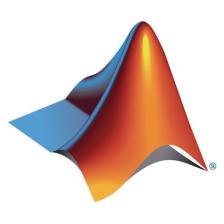














 486
486

 被折叠的 条评论
为什么被折叠?
被折叠的 条评论
为什么被折叠?








